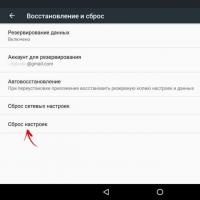Как настроить голосовой поиск окей гугл на андроид. Голосовой помощник Google Now — больше, чем просто поиск Какие команды понимает Google Now
Использование фразы «О’кей, Google» для начала поиска или выполнения команды на Вашем телефоне — классная, полезная функция. Но я понимаю, что это нравится не всем — некоторым людям просто не нравится разговаривать со своим телефоном. Вот как можно отключить эту функцию.
Существует несколько причин, по которым Вы хотите избавиться от данного функционала. Может быть, Вы никогда не использовали «О’кей Google», так зачем держать ее включенной? Возможно, Вы использовали эту функцию, но чувствуете себя неловко, говоря вслух «О’кей Google». Или, может быть, Вам не нравится ложно срабатывание этой функции. Это совершенно понятно.
Но тогда возникает вопрос о Google Assistant и о том, как отключение «О’кей, Google» повлияет на него. Хорошей новостью является то, что если на Вашем устройстве есть помощник — Вы можете отключить «О’кей, Google», не изменяя при этом работу помощника.
На самом деле есть два разных пути для отключения «О’кей, Google», в зависимости от того, имеет ли Ваше устройство Google Assistant или нет. Хорошей новостью является то, что оба местоположения функции знают друг о друге, поэтому отключение в одном месте также отключает в другом. Таким образом, мы рассмотрим метод, который будет работать для всех, независимо от наличия помощника: из приложения Google.
На каждом Android-телефоне установлено приложение Google по умолчанию. Итак, найдите и запустите приложение «Google».
В приложении Google коснитесь трех линий в верхнем левом углу (или просто сделайте свайп вправо). Нажмите «Настройки».


Если на Вашем устройстве есть Google Assistant, то Вы можете получить доступ к этим настройкам здесь, если хотите, но мы ищем более общий вариант: «Голосовой поиск». Это примерно три четверти пути вниз по этому меню.

Здесь выберите пункт «Распознавание О’кей, Google». Он должен быть вторым в этом меню.

Нажмите на переключатель рядом с надписью «На любом экране», чтобы отключить эту функцию.

Теперь, есть одна вещь, о которой нужно знать: «О’кей, Google» будет активирован, если Вы находитесь в приложении Google или на главном экране при использовании Google Now Launcher (который теперь недоступен). Невозможно отключить эту функцию насовсем. Но, по крайней мере, оставив ее активной только в приложении Google, должно резко сократить число ложных срабатываний.
В наши дни приложения Google помогают нам справляться с самыми различными задачами. В любой затруднительной ситуации мы обращаемся за помощью к Google и получаем решение. Но случается и так, что вы настоятельно необходимую вам вещь в приложении Google, и неожиданно появляется всплывающее окно с надписью: «». И вам также приходится останавливаться в середине пути. Это очень сильно раздражает, так как вожделенного решения вы так и не получили и в этот момент оказались совершенно беспомощны.
Но не стоит опускать руки: мы дадим вам несложные варианты действий, которые помогут легко решить вашу проблему, если вы столкнетесь с данной ошибкой. Научим и тому, как выйти из положения, если Google Поиск остановился не на приложении Google, а на любом другом приложении. У нас также есть простое решение таких ситуаций, как обнаружение наложения экрана, прекращение работы сервисов Google Play и многих других ошибок для Android-устройств.
Существует несколько причин, по которым приложение Google может остановить свою работу. Возможно, приложение Google, которое вы используете, уже устарело, или возникла иная проблема в приложении Google Play. Неприятность может быть вызвана отсутствием свободного места на вашем устройстве чем-то еще. В настоящий момент у нас есть 3 решения , из которых хотя бы один поможет исправить эту ошибку.
Решение 1: Обновить приложение Google до последних версий
У ошибки «Приложение Google остановлено» может быть несколько причин, и одна из них связана с устаревшей версией приложения Google Play, установленной на вашем Android-устройстве. Поэтому вы должны обновить приложение Google до последних версий, чтобы решить эту проблему.
Как обновить сервисы Google Play до последней версии:
Если в настройках аппарата вы сохранили автоматическое обновление Play Маркета, то приложение Google должно быть автоматически обновлено до последней версии. Но из-за низких возможностей соединения сервисы могут не обновиться. Вы можете обновить приложение Google до последней версии по этой ссылке.
Решение 2: Очистить кэш приложения Google
Всякий раз, когда вы что-то ищете в приложении Google, некоторые данные, результаты поиска и поисковые запросы сохраняются в виде кэша на вашем устройстве. Приложения Google могут давать сбой и из-за кэша. Вы можете попробовать очистить кэш и посмотреть, не устранит ли это проблему.Чтобы очистить кэш приложения Google, выполните следующие действия :

Очистка кэша может исправить ошибку в приложении Google. Вы можете даже очистить кэш всех приложений одним и тем же способом.
Решение 3: Очистить все данные приложения Google:
Может быть несколько причин, по которым приложение Google остановлено, и сбой в работе может быть связан с данными приложения Google. Поэтому в качестве альтернативного решения вы можете попробовать удалить все данные приложения Google. Очистка данных приложения Google не приведет к удалению внутренних данных вашего устройства, он просто удалит результат сохраненных поисковых запросов, которые вы выполняли в своем приложении Google.Чтобы очистить данные приложения Google, выполните следующие действия :

Надеемся, что хотя бы одно из трех предложенных здесь решений поможет вам справиться с проблемой «Приложение Google остановлено ». Если вы применили какое-то другое решение, и оно сработало, поделитесь им в комментариях к материалу. Ваш опыт может помочь другим пользователям.
На мой основной смартфон Mi5s столкнулся с одной маленькой проблемой — не вызывается виртуальный помощник Google Now при длительном нажатии на центральную клавишу Домой. Вроде не критично, но всё-таки хотелось, чтобы всё работало должным образом. Полез в дебри настройки разбираться, а заодно решил оформить маленький ликбезик, авось кому-нибудь еще пригодится.
Итак, если у вас по какой-то причине перестал работать виртуальный помощник Google Now, то данная статья должна помочь решить вашу проблему. В первую очередь нужно проверить, какой используется виртуальный помощник в вашем смартфоне. Для этого в Настройках в разделе Приложения выбираем пункт Все приложения. Далее нажимаем на шестеренку По умолчанию, расположенную в самом низу. В новом окне выбираем Помощник и голосовой ввод. Тут нам интересен пункт Помощник, нажимаем на него и выбирает Приложение Google. В том случае, если приложение Google уже назначено, то выбираем сначала Нет, а потом заново выбираем Приложение Google.
Теперь нужно проверить активирован ли поиск. В Настройках в разделе Аккаунты выбираем пункт Google, затем — Поиск. Находим строку Поиск по экрану и в новом окне включаем переключатель.

Если переключатель не активен, то еще раз проверяем какой помощник назначен по умолчанию или же переустанавливаем приложение Google Now. Мне данные манипуляции помогли.

В данной статье рассказываем как сделать Google сервисы системными в оболочке Flyme вашего смартфона Meizu. Это важно для корректной работы аппарата (стабильный приход уведомлений от разных приложений, избавление от не нужных фоновых процессов, что улучшит автономность устройства.) Нам потребуется Root. (При активированном аккаунте Flyme: Настройки->Безопасность->Root-доступ) Данная инструкция актуальная для смартфонов с чистой, только что обновившейся системой, если Google сервисы уже были установлены, то их надо удалить из приложения GMS installer после чего перезагрузить смартфон, идеальным будет переустановка обновления с отметкой «Clear Data».
Итак, действуем пошагово: 1. После установки обновления и первого включения устройства, инсталятор Hot Apps предложит скачать Google сервисы, данное сообщение игнорируем. Далее по ссылке , нужно скачать в смартфон другой установщик Google сервисов (процесс установки займет время).
1.1. Перезапускаем смартфон. Активируем аккаунт гугл и проверяем работу Play Market, установите приложение Google, если используете голосовые команды»О’кей, Google»
2. Следующим шагом качаем и устанавливаем Link2SD , предоставляем Root права.
2.1. В данном приложении требуется найти все что относится к Google и каждое приложение сделать системным. Для этого, выбрав приложение выполняем долгое нажатие до открытия меню, в котором выбираем «Преобразовать в системное», после каждого действия будет предложена перезагрузка, но мы игнорируем, а по окончанию преобразования всех приложений в системные перезагружаем смартфон вручную.


2.2. Улучшаем автономность. Запускаем Link2SD и через долгое нажатие по приложению удаляем или морозим его:
App Center — (удалить, если не качаете китайский софт)
Hot Apps — (удалить, если не используете)
Обновление системы — (заморозить, для тех кто обновляет прошивку вручную. Этот процесс все время активен в фоне).
Облачный сервис — (заморозить)
Pico TTS — (заморозить, китайский синтезатор речи)
Инструменты SIM — (заморозить, это сервисы операторов: гороскопы, последние новости, погода).
Полезное и Приложение погода — (удалить, если не используете).
Внимание!!! Строго ограничиваемся данным списком, при удалении или заморозке других приложений возможно получить сбои в работе смартфона.
Для адаптации проделанных изменений системой, рекомендуется в течении нескольких дней раз в день перезагружать смартфон. Данная инструкция придает корректность роботе гугл сервисов в вашем Meizu (в том числе Окей, Google начнет работать с любого стола или приложения). На различных форумах, пользователи пришли к мнению, что китайский установщик Google Installer, не совсем корректно устанавливает сервисы гугл, из-за чего некоторые файлы отсутствуют в привычных местах. Это и может являться причиной нестабильной работы Play Market, синхронизации данных и получения уведомлений.
Смартфоны с лаунчером Google Experience Launcher, такие как Moto X, позволяют работать с голосовым помощником Google Now при помощи простой команды «OK Google». Чтобы получить эту же функциональность на большинстве других Android-смартфонах можно установить Google лаунчер, который переопределит возможности устройства и по умолчанию будут уже другие приложения.
Только на Samsung Galaxy Note 3 вам не придется уже устанавливать сторонний лаунчер, чтобы получить удобный доступ к Google Now. Нужно лишь каким-то образом отключить S Voice и заставить работать другой голосовой помощник. Вот для этого и существует приложение S for Switch Voice, которое будет воспринимать ваши голосовые команды и нажатия на кнопку Home, чтобы запустить работу Google Now. Вот как?
Примечание: Однако этот способ не совершенен. На секунду все равно вы увидите S Voice, прежде чем система перенаправит работу на приложение Google Now. Тем не менее, это удобный способ заставить работать другой голосовой помощник, а не тот, что предлагает вам Samsung.
Перед установкой приложения, откройте S Voice, дважды нажав на кнопку Home и затем нажмите кнопку Меню. Вы увидите переключатель рядом с «Voice wake-up» и вам нужно лишь убедиться, что опция включена.
Но если вы хотите, чтобы по двойному нажатию на Home будет запущено приложение Google Now, то убедитесь, что стоит галочка рядом с пунктом «Open via the home key».

Теперь вы готовы к установке S for Switch Voice на вашем Galaxy Note 3. После установки нажмите на значок приложения, чтобы открыть его. Вы увидите предупреждение с предложением установить плагин Secure Settings. Вам следует отказаться от установки. Вам это совершенно не необходимо, так как в первую очередь это надо пользователям, которые получили root-права.

Перезагрузите устройство. Теперь же всякий раз, как вы произнесете фразу «Hi Galaxy», ваш Galaxy Note 3 “проснется” и Google Now будет ждать от вас голосовой команды. Если же вы хотите активировать Google Now другой голосовой командой, то скажите «OK Google». Но тут одно предостережение: если в настройках безопасности вы подключили PIN или графический ключ для разблокировки, то сначала придется разблокировать смартфон и только потом Google Now сможет загрузиться.
Теперь, когда вы отказались от S Voice, то стоит познакомиться с голосовыми командами Google Now, чтобы он был вам максимально полезен.
Скачать приложение S for Switch Voice можно в Google Play.